Os 5 melhores recursos do navegador Microsoft Edge
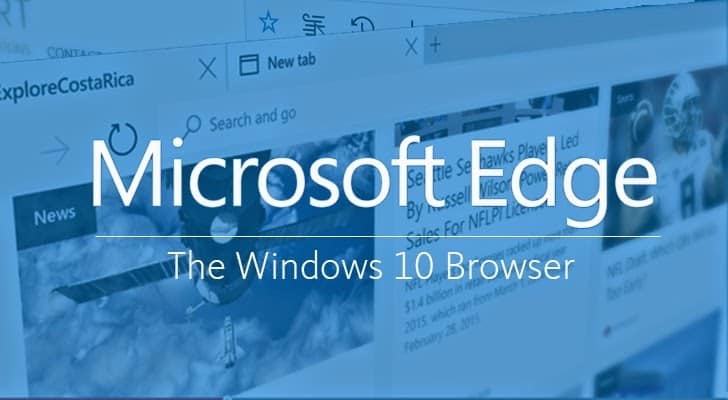
Com o Windows 10, a Microsoft lançou um novo navegador padrão chamado Microsoft Edge. Ele vem com alguns recursos diferentes dos que são oferecidos pelo Chrome ou pelo Firefox.
O Tec Dica selecionou alguns que merecem a sua atenção. Veja como eles podem ser úteis para você e descubra se vale a pena trocar o seu navegador atual pelo Edge.
1 – Edição de captura de tela: na barra superior direita você pode usar uma caneta virtual para fazer anotações sobre a tela, usar um marca-texto para destacar trechos antes de compartilhá-los, usar uma borracha para apagar algo da imagem, criar caixas de anotação ou cortar a imagem usando uma ferramenta de seleção quadrada ou retangular. Depois de fazer o que precisa, basta clicar no ícone do disquete para salvar a captura de tela.
2 – Compartilhamento: Como nos navegadores para smartphones, o Microsoft Edge traz uma área em seu menu dedicada ao compartilhamento de conteúdos nas redes sociais. Dessa maneira, não é preciso estar com uma aba aberta no Twitter ou no e-mail para enviar um link para lá.
3 – Modo de leitura: Outro recurso interessante, aparentemente, também importado dos smartphones, é que o Microsoft Edge permite visualizar páginas web em um visual clean. Ativando o Modo de Leitura (clicando no ícone do pequeno livro no canto superior direito), todo o design do site em que você está deixa de importar e você pode se concentrar apenas no que está escrito.
4 – Sites sugeridos: Quando você abre uma nova aba, você provavelmente vai para um dos destinos online que você mais frequenta. YouTube, Facebook, Twitter, Spotify, sites de notícias… enfim, você deve ter uma rotina na web. O recurso de sites sugeridos do ME ajuda a agilizar a sua navegação aos seus sites recorrentes.
5 – Plugins: Ok, eles ainda não estão lá. Mas a Microsoft prometeu que eles chegarão em 2016 e vão mudar a experiência de uso do navegador. Se você é desenvolvedor, vale a pena ficar de olho. Afinal, a base instalada de Microsoft Edge no mundo é enorme e o uso do browser (no que depender do parecer da Microsoft) só deve aumentar nos próximos tempos.